 La herramienta Estadísticas zonales como tabla resume los valores de un ráster dentro de zonas de otro dataset y reporta los resultados como una tabla.
La herramienta Estadísticas zonales como tabla resume los valores de un ráster dentro de zonas de otro dataset y reporta los resultados como una tabla.
Nota:
Para ejecutar esta herramienta, el portal debe estar configurado para el análisis de ráster.
Si no ve esta herramienta en Map Viewer, póngase en contacto el administrador del portal. Es posible que el portal no esté configurado para el análisis de ráster o que no tenga los privilegios requeridos para ejecutar la herramienta.
Diagrama de flujo de trabajo
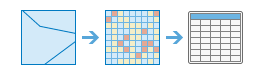
Ejemplos
Estas son algunas aplicaciones de ejemplo de esta herramienta:
- Dada una capa de límites de cuencas hidrográficas y una capa de límites de uso del suelo, calcule la superficie total del tipo de uso del suelo para cada cuenca hidrográfica.
- Dada una capa de parcelas de un condado y una capa de límites de ciudades, resuma el valor medio de las parcelas vacías en cada límite de ciudad.
Notas de uso
Si la zona es una entidad, se convertirá internamente a un ráster utilizando el tamaño de celda y la alineación de celda del ráster de valor.
Cuando las entradas de zona y de valor son rásteres del mismo tamaño de celda y las celdas están alineadas, se utilizan directamente en la herramienta y no se remuestrean internamente durante ejecución de la herramienta.
Si los tamaños de celda del ráster de zona y del ráster de valor son diferentes, el tamaño de la celda de salida será el valor de Máximo de entradas y el ráster de valor se utilizará internamente como el ráster de alineación. Si el tamaño de celda es el mismo pero las celdas no están alineadas, el ráster de valor se utilizará internamente como el ráster de alineación. En ambos casos, se desencadenará un remuestreo interno antes de realizar la operación zonal.
Si la zona no se superpone al centro de la celda del ráster de valor, la zona se convertirá en NoData. En este caso, determine una resolución de ráster adecuada que represente el detalle de su entrada zona de ráster o entidad y utilice esta resolución como el tamaño de celda de la configuración de análisis de ráster del entorno.
Si la zona es una entidad de puntos, puede haber más de un punto contenido dentro de una celda concreta del ráster de valores de entrada. Para dichas celdas, el valor de zona se determina mediante el punto con el campo ObjectID más bajo (por ejemplo, OID o FID).
Si se ha activado Usar la extensión del mapa actual, solo se analizarán las entidades de la capa de entrada y la capa que se va a resumir que estén visibles en la extensión de mapa actual. Si la opción está desactivada, se analizarán todas las entidades de la capa de entrada y de la capa que se va a resumir, aunque estén fuera de la extensión de mapa actual.
Los parámetros para esta herramienta se indican en la tabla siguiente:
| Parámetro | Explicación |
|---|---|
Elegir entidades o ráster de zona | La entrada que define los límites de las zonas, o áreas, que se resumirán. La entrada puede ser un ráster entero o datos de entidades. Para los rásteres, las zonas se definen mediante todas las ubicaciones de la entrada que tienen el mismo valor de celda. En el caso de las entidades, las zonas se pueden superponer. No es necesario que las áreas sean contiguas. |
Campo de zona | El campo que contiene los valores que definen cada zona. Puede ser un campo de enteros o de cadenas de caracteres del dataset zonal. |
Elegir ráster de valor | El ráster que contiene los valores en los cuales se calcula una estadística. Puede ser de tipo entero o punto flotante. Sin embargo, si es de tipo punto flotante, las opciones para calcular la mayoría, la minoría y la variedad no están disponibles. |
Ignorar los NoData en los cálculos (opcional) | Especifica si los valores NoData se ignorarán en el análisis.
|
Tipo de estadísticas (opcional) | Especifica el tipo de estadística que se calculará. La entrada puede ser una de las siguientes: Todo, Media, Mayoría, Máximo, Mediana, Mínimo, Minoría, Percentil, Rango, Desviación estándar, Suma, Variedad, Mínimo y máximo, Media y desviación estándar o Mínimo, máximo y valor medio. El valor predeterminado es Todo. |
Valores de percentil (opcional) | El percentil que se va a calcular. El valor predeterminado es 90, que indica el 90.º percentil. El valor puede variar de 0 a 100. El resultado de especificar el percentil 0.º es esencialmente equivalente al de la estadística mínima, y el percentil 100 es equivalente al máximo. Un valor de 50 generará en esencia el mismo resultado que la estadística mediana. Este parámetro solo se admite si el parámetro Tipo de estadísticas está establecido en Percentil o Todo. |
Tipo de interpolación de percentil (opcional) | Especifica el método de interpolación percentil que se va a utilizar si el número de valores del ráster de entrada calculado es par.
Este parámetro solo se admite si el parámetro Tipo de estadísticas está establecido en Percentil o Todo. |
Procesar como multidimensional (opcional) | Especifica cómo se procesarán los servicios de imágenes multidimensionales de entrada si son multidimensionales.
|
Nombre de tabla de resultados | Nombre de la capa que se creará en Mi contenido y que se agregará al mapa. El nombre predeterminado se basa en el nombre de la herramienta y en el nombre de la capa de entrada. Si la capa ya existe, se le pedirá que indique otro nombre. Puede especificar el nombre de una carpeta de Mi contenido en la que se guardará el resultado con el cuadro desplegable Guardar el resultado en. |
Entornos
La configuración del entorno de análisis incluye parámetros adicionales que modifican los resultados de una herramienta. Puede acceder a la configuración del entorno de análisis de la herramienta haciendo clic en el icono de rueda dentada  situado en la parte superior del panel de la herramienta.
situado en la parte superior del panel de la herramienta.
Esta herramienta reconoce los siguientes Entornos de análisis:
- Sistema de coordenadas de salida: especifica el sistema de coordenadas de la capa de salida.
- Extensión: especifica el área que se va a utilizar para el análisis.
- Alinear ráster: ajusta la extensión de la salida para que coincida con la alineación de celda de la capa de alineación de ráster.
- Tamaño de celda: tamaño de la celda que se debe utilizar en la capa de salida.
- Máscara: especifica una capa de máscara, en la que solo se utilizarán para el análisis las celdas que se encuentren dentro del área de la máscara.
Herramientas y funciones ráster similares
Utilice la herramienta Estadísticas zonales como tabla para resumir rásteres dentro de límites y reportar los resultados como una tabla. Existen otras herramientas que pueden resultar de utilidad para solucionar problemas similares.
Herramientas de análisis y funciones ráster de Map Viewer
Utilice la herramienta Resumir ráster dentro de o la función ráster Estadísticas zonales para resumir rásteres dentro de límites y crear una salida de servicio de imágenes.
Herramientas de análisis y funciones ráster de ArcGIS Pro
Las herramientas de geoprocesamiento Estadísticas zonales y Estadísticas zonales como tabla están disponibles en las cajas de herramientas de Image Analyst y Spatial Analyst.
Las herramientas Resumir ráster dentro de y Estadísticas zonales como tabla están disponibles en la caja de herramientas de Raster Analysis.
Estadísticas zonales también está disponible como función ráster.
Recursos para desarrolladores de ArcGIS Enterprise
Si está trabajando en ArcGIS REST API, utilice las tareas Summarize Raster Within o Zonal Statistics As Table.
Si está trabajando en ArcGIS API for Python, utilice summarize_raster_within  o zonal_statistics_as_table
o zonal_statistics_as_table  desde el módulo arcgis.raster.analytics o utilice zonal_statistics
desde el módulo arcgis.raster.analytics o utilice zonal_statistics  desde el módulo arcgis.raster.functions.gbl.
desde el módulo arcgis.raster.functions.gbl.